Win10系统打字光标乱跳的解决方法
时间:2024-02-23 13:16:48作者:极光下载站人气:131
很多小伙伴在选择电脑中的操作系统时都会将win10系统作为首选,因为在Win10系统中,我们可以使用各种工具来解决电脑使用过程中遇到的各种问题。有的小伙伴在使用Win10系统的过程中可能会遇到鼠标光标乱跳的情况,这可能是我们设置的光标闪烁速度太快了,想要解决该问题,我们只需要在控制面板页面中打开键盘选项,然后在键盘属性页面中将“光标闪烁速度”调慢,最后再点击应用和确定选项即可。有的小伙伴可能不清楚具体的操作方法,接下来小编就来和大家分享一下Win10系统打字光标乱跳的解决方法。
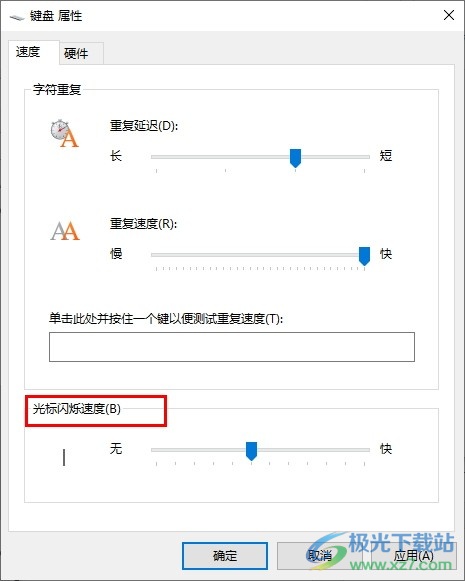
方法步骤
1、第一步,我们点击打开桌面中的“开始”按钮,然后在菜单页面中点击打开控制面板选项
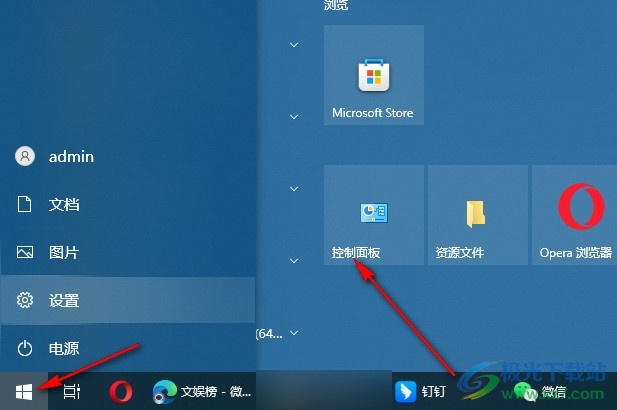
2、第二步,进入控制面板页面之后,我们先打开“查看方式”选项,然后在下拉列表中点击选择“大图标”选项
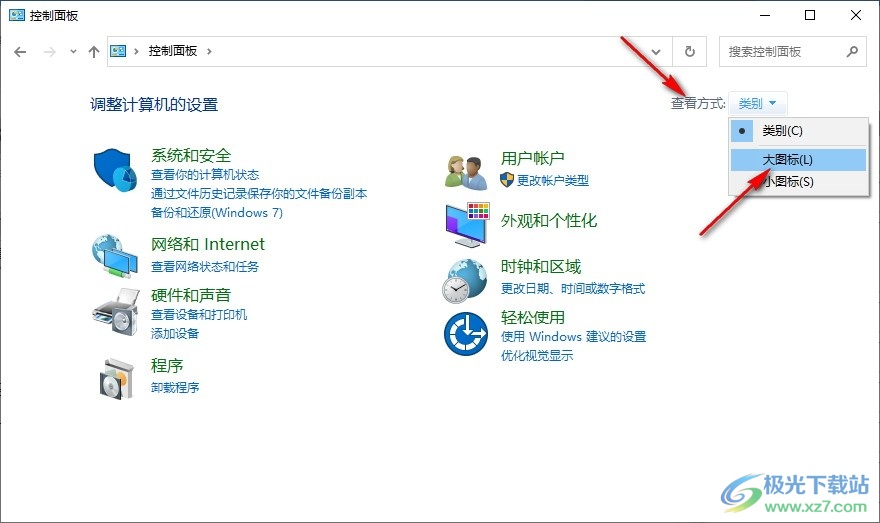
3、第三步,更换查看方式之后,我们再在控制面板页面中点击打开“键盘”选项
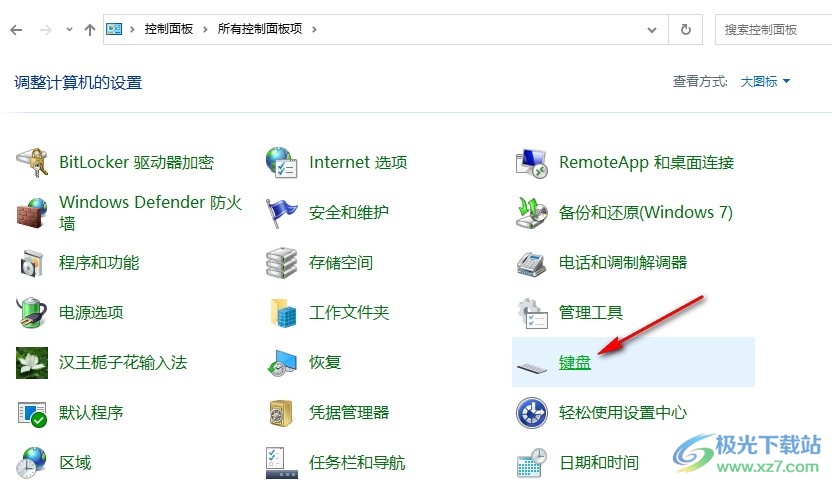
4、第四步,进入键盘设置页面之后,我们在该页面中找到“光标闪烁速度”选项
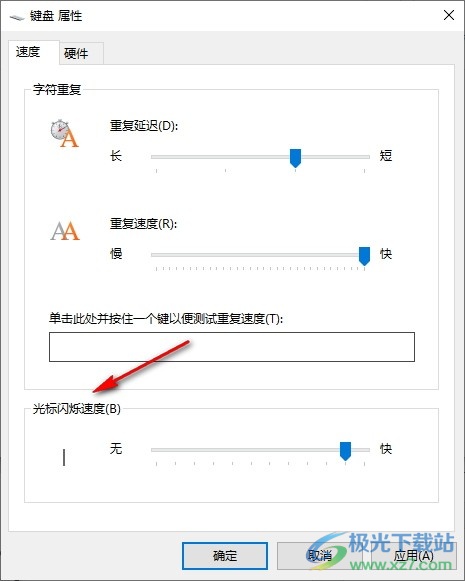
5、第五步,我们将“光标闪烁速度”的滑块调到中间偏左的位置,然后点击应用和确定选项,最后再重启电脑即可
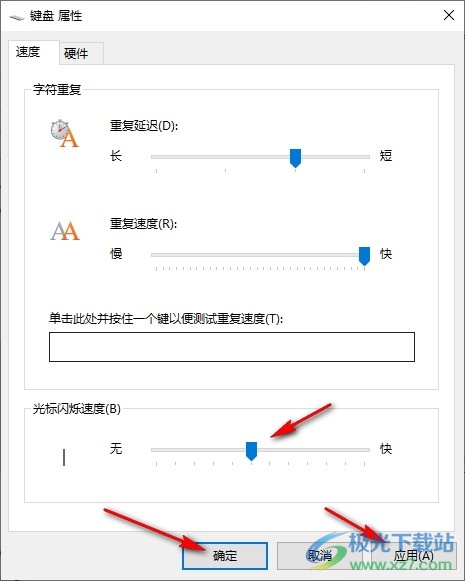
以上就是小编整理总结出的关于Win10系统打字光标乱跳的解决方法,我们打开电脑中的控制面板,然后在“大图标”页面中打开“键盘”选项,接着在键盘设置页面中我们将“光标闪烁速度”的滑块调到合适的位置,最后点击应用和确定选项即可,感兴趣的小伙伴快去试试吧。

大小:4.00 GB版本:64位单语言版环境:Win10
- 进入下载
相关推荐
热门阅览
- 1百度网盘分享密码暴力破解方法,怎么破解百度网盘加密链接
- 2keyshot6破解安装步骤-keyshot6破解安装教程
- 3apktool手机版使用教程-apktool使用方法
- 4mac版steam怎么设置中文 steam mac版设置中文教程
- 5抖音推荐怎么设置页面?抖音推荐界面重新设置教程
- 6电脑怎么开启VT 如何开启VT的详细教程!
- 7掌上英雄联盟怎么注销账号?掌上英雄联盟怎么退出登录
- 8rar文件怎么打开?如何打开rar格式文件
- 9掌上wegame怎么查别人战绩?掌上wegame怎么看别人英雄联盟战绩
- 10qq邮箱格式怎么写?qq邮箱格式是什么样的以及注册英文邮箱的方法
- 11怎么安装会声会影x7?会声会影x7安装教程
- 12Word文档中轻松实现两行对齐?word文档两行文字怎么对齐?
网友评论